
时间:2020-11-29 01:33:06 来源:www.win10xitong.com 作者:win10
win10系统从发布到现在已经更新了数不清的版本了,每次更新都会解决一些问题,但还是难免会有win10系统更新提示0xc0000005错误的问题。这个win10系统更新提示0xc0000005错误问题估计有很多电脑高手都不知道该怎么解决,要是你想要你的电脑知识越来越丰富,这一次就可以自己试试独立来解决吧。只需要按照这个流程:1、同时按住"win+R"打开运行窗口,输入"services.msc"并点击"确定"2、进入服务页面后,在右侧页面找到"windows update "并双击就行了,这样,这个问题就可以很简单的处理了。刚才说得方法是一个概括,不是很全面,如果你没有看懂,那我们下面就详细的带来win10系统更新提示0xc0000005错误的解决教程。
推荐系统下载:深度系统Win10纯净版
操作过程:
1.同时按住“win R”打开运行窗口,输入“services.msc”,点击“ok”
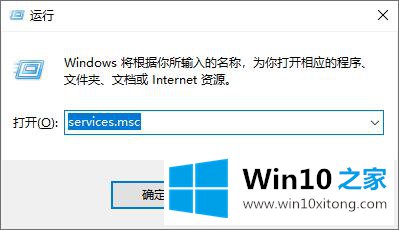
2.进入服务页面后,在右侧页面找到“windows update”并双击它
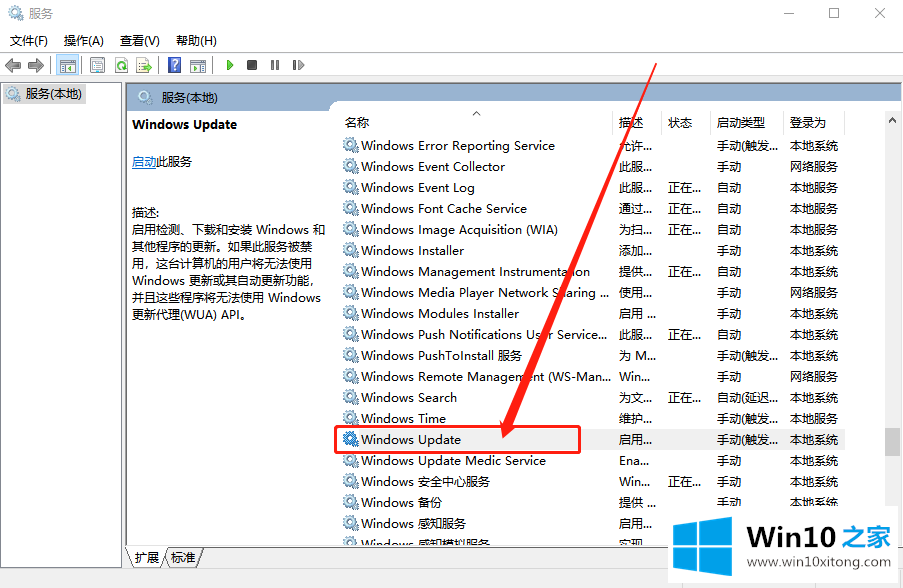
3.进入属性页后,将启动类型更改为“自动”,并单击“应用”和“确定”
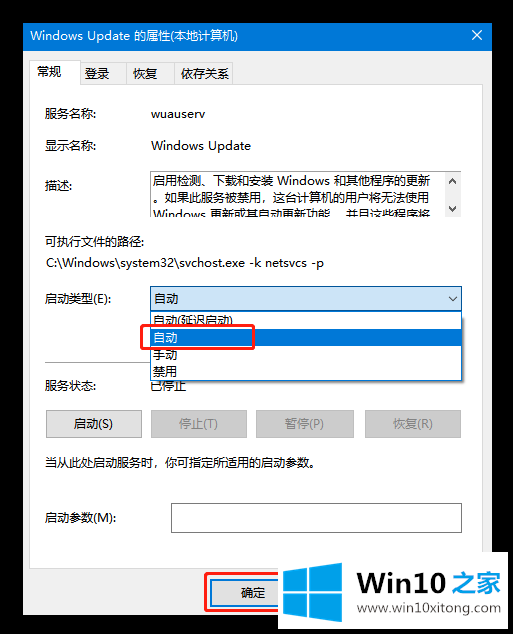
4.稍后重新启动计算机后,按住“win i”打开设置页面,然后单击“更新和安全性”
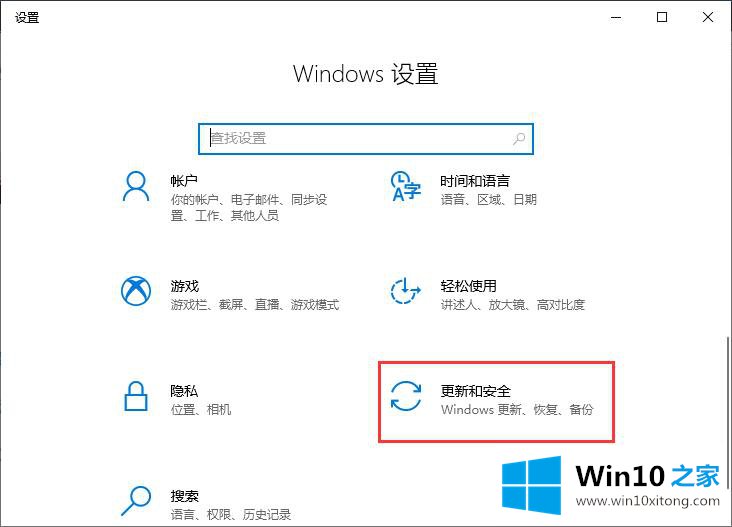
5.进入更新页面后,您可以更新系统
以上就是给大家描述的有关win10系统更新提示0xc0000005错误的解决教程,如果你也需要,可以试下上面所说的方法内容哦,谢谢大家对本站的关注和支持。